Er wordt een melding weergegeven dat de resterende opslagruimte op mijn HUAWEI-telefoon/tablet ontoereikend is
| Er wordt een melding weergegeven dat de resterende opslagruimte op mijn HUAWEI-telefoon/tablet ontoereikend is |
Als u apparaat een melding weergeeft die aangeeft dat er onvoldoende geheugen is, voer dan volgende stappen uit:
Open Instellingen en tik op Geheugen om de resterende opslagruimte te controleren:
- Scenario 1:Als de resterende opslagruimte ontoereikend is
- Scenario 2:Als de resterende opslagruimte toereikend is
Scenario 1: Als de resterende opslagruimte ontoereikend is
Wanneer het beschikbare geheugen van uw apparaat 10% overschrijft, verdwijnt het dialoogvenster automatisch. Als het systeem meedeelt dat de opslagruimte ontoereikend is, voer dan de volgende stappen uit:
- Schoon de opslagruimte op
- Het is aanbevolen dat u de instructies volgt in De opslag van telefoon/tablet opschonen en Optimalisatie/Tabletbeheer gebruikt om opslagruimte vrij te maken.
- Het wordt aanbevolen apps die u zelden gebruikt, te verwijderen. Het installeren van te veel apps kan veel opslagruimte innemen.
- Maak een back-up van data naar de Cloud
Als het geheugen ontoereikend is, kunt u een back-up maken van data naar Cloud. Ga naar Instellingen, zoek en tik op Cloud, en schakel de schakelaar in naast de app waarvan u een back-up wilt maken van de gegevens.
- Verplaats grote bestanden naar een externe geheugenkaart
Als het apparaat een externe geheugenkaart ondersteunt, is het aanbevolen dat u uw foto’s, audiobestanden en andere bestanden van Interne opslag overzet op de geheugenkaart om opslagruimte vrij te maken. Doe dit als volgt:
Ga naar Bestanden > Bladeren > Telefoon/Mijn tablet (interne opslag), houdt het bestand ingedrukt dat u wilt verplaatsen, en tik op Verplaatsen om het over te zetten naar de externe geheugenkaart.
- Wijzig Standaard locatie naar een externe geheugenkaart
Als uw apparaat een externe geheugenkaart ondersteunt, is het aanbevolen dat u een externe geheugenkaart in uw apparaat plaatst en naar gaat om Standaard locatie te wijzigen naar de externe geheugenkaart en opslagruimte op uw apparaat vrij te maken.
Als de optie Standaard locatie niet wordt weergegeven nadat u een geheugenkaart in uw telefoon hebt geplaatst, dan wordt het wijzigen van de standaardlocatie niet ondersteund door uw telefoon.
- Controleer of u subgebruikersaccounts of PrivateSpace hebt aangemaakt
Meerdere gebruikersaccounts toevoegen of PrivateSpace inschakelen zal opslagruimte innemen op uw apparaat. Het is aanbevolen dat u een gebruikersaccount verwijdert of PrivateSpace verwijdert als deze niet vaak wordt gebruikt.
Negeer deze oplossing als uw niet-eigenaarsaccount of PrivateSpace niet is aangemaakt of niet wordt ondersteund.
Scenario 2: Als de resterende opslagruimte toereikend is
- Ga naar Optimalisatie/Tabletbeheer >
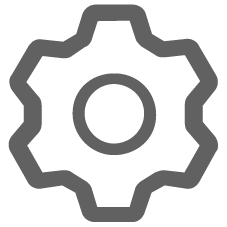 , tik op Opschoningsbibliotheek automatisch bijwerken en stel het in op Wifi en mobiele data. Dit zal een kleine hoeveelheid aan mobiele data verbruiken. (EMUI 13.0 wordt gebruikt als voorbeeld.)
, tik op Opschoningsbibliotheek automatisch bijwerken en stel het in op Wifi en mobiele data. Dit zal een kleine hoeveelheid aan mobiele data verbruiken. (EMUI 13.0 wordt gebruikt als voorbeeld.)
Als u tablet geen simkaarten ondersteunt, gaat u naar Tabletbeheer >
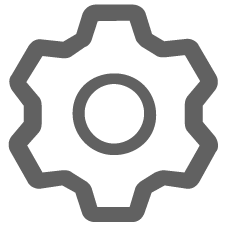 , tikt u op Opschoningsbibliotheek automatisch bijwerken en stelt u het in op Alleen Wifi.
, tikt u op Opschoningsbibliotheek automatisch bijwerken en stelt u het in op Alleen Wifi. - Als de systeemupdate mislukt, maak de ruimte dan vrij zoals gevraagd. Maak een back-up van uw gegevens als het probleem blijft bestaan en ga met uw apparaat en aankoopbewijs naar een erkend klantenservicecentrum van Huawei voor ondersteuning. We zullen ons best doen om u in uw behoeften te voorzien.
